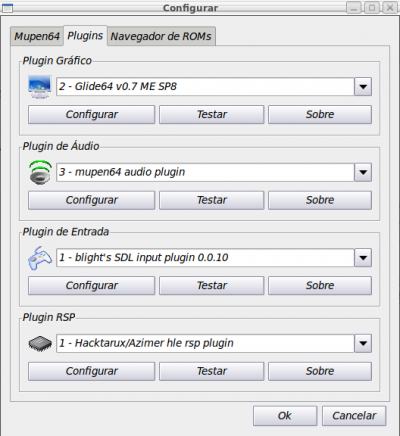Como instalar um joystick + mupen64 no Ubuntu/Xubuntu
Publicado por Thiago em 26/01/2011
[ Hits: 24.570 ]
Como instalar um joystick + mupen64 no Ubuntu/Xubuntu
Vou mostrar como fazer o seu joystick rodar junto com um "nintendo64" no seu Ubuntu! Primeiro instale os programas para o seu joystick:
sudo aptitude install joystick xserver-xorg-input-joystick
Reinicie o seu computador, caso o seu controle não esteja funcionando corretamente, ou esteja controlando o mouse do computador, faça o seguinte:
Abra com o root o arquivo /usr/share/X11/xorg.conf.d/50-joystick.conf, caso não tenha, veja se na pasta /usr/share/X11/xorg.conf.d/ não tem nenhum arquivo com o nome joystick, não tendo, crie um. Comente o que está no arquivo (colocando # na frente de cada linha) e coloque isso:
Section "InputDevice" Identifier "Joystick" Driver "joystick" Option "Device" "/dev/input/js0" Option "SendCoreEvents" "true" EndSection
Uma observação, no geral, o joystick é identificado no /dev/input/js0, use o comando "dmesg" para descobrir.
Salve e reinicie o computador. O seu joystick deve estar funcionando agora.
Existe no repositório do Ubuntu, o mupen64, porém uma versão antiga. Recomendo você ir ao site http://mupen64.emulation64.com, na sessão de download e baixar o Mupen64 0.5 for Linux.
Extraia em uma pasta, e pronto, basta executar o mupen64.
A configuração que deixei no mupen64 foi essa abaixo:
Como atualizar o PHP no CentOS
Erro ao instalar VirtualBox no BackTrack 5 - DKMS
SSH + Autenticação de dois fatores + Google Authenticator + Ubuntu
Desabilitando consulta de versão de servidor Bind
Sincronizando o seu Palm no Linux
Dicas de pós-instalação no Slackware 13.37 64 bits
Impressora de rede HP no Arch Linux
Como instalar o modem onboard HSP56 no Slackware 10
Eu segui esse tutorial, mas quando reiniciei meu pc ele não aparece nada na tela. O que faço para recuperar meu sistema?
Patrocínio
Destaques
Artigos
librePods: liberte seus AirPods em 2026
Bluefin - A nova geração de ambientes de trabalho Linux
Como atualizar sua versão estável do Debian
Dicas
Instalando e definindo as novas fontes Adwaita no GNOME
Configurar aviso da temperatura da CPU no Conky
Pós-instalação do elementary OS 8.1
Quer auto-organizar janelas (tiling) no seu Linux? Veja como no Plasma 6 e no Gnome
Copiando caminho atual do terminal direto para o clipboard do teclado
Tópicos
Conky não mostra temperaturas da CPU no notebook (15)
Após todos esses anos... youtube! (2)
archlinux resolução abaixou após atualização [RESOLVIDO] (19)
Registro do 'last&qu... errado [RESOLVIDO] (9)
O WiFi não reconhece minha rede depois que o processo de suspensão é r... (2)
Top 10 do mês
-

Xerxes
1° lugar - 151.134 pts -

Fábio Berbert de Paula
2° lugar - 65.498 pts -

Buckminster
3° lugar - 24.625 pts -

Alberto Federman Neto.
4° lugar - 21.220 pts -

Mauricio Ferrari
5° lugar - 19.808 pts -

Daniel Lara Souza
6° lugar - 18.658 pts -

edps
7° lugar - 18.509 pts -

Alessandro de Oliveira Faria (A.K.A. CABELO)
8° lugar - 17.188 pts -

Andre (pinduvoz)
9° lugar - 16.572 pts -

Diego Mendes Rodrigues
10° lugar - 15.151 pts